PCフリーでiOS5.0.1にアップデートしよう

iOS 5 からはPCフリーになりました。iPhone 4Sからユーザーになった方はパソコンを持っていなくてもOSのアップデートができるようになりました。
昨日、バッテリー問題を改善したiOS 5.0.1 がAppleより発表されたのでソフトウェア・アップデートの手順を記します。
【PR】
▼詳しい申込方法はこちらを参考に
今なら最初の1カ月間無料で海外人気映画やドラマが見放題!「Hulu」:iPhoneやAndroidからでも視聴可
・・・・・・・・・・・・・・・・・・・・・・・・・・・・・・・・・・・・・・・・・・・・・・・・
ソフトウェア・アップデートの条件として、
- バッテリーが50%以上あること
→50%以下でも電源に接続してあれば問題ないです。
- WiFiにつながっていること
→自宅の無線ルーターもしくはソフトバンクWi-FiスポットやBBモバイルスポット、FON、モバイルWiFiルーター(WiMaxやイーモバイルなど)等で接続してください。
この2つを満たしておく必要があります。
それでは準備が整ったちところで実際にソフトアップ・アップデートの手順に移ります。
1.「設定」をタップ。
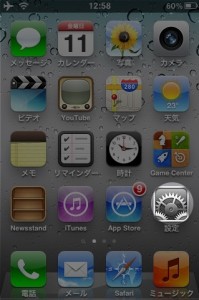
2.「一般」をタップ。
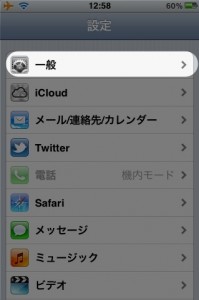
3.「ソフトウェア・アップデート」をタップ。
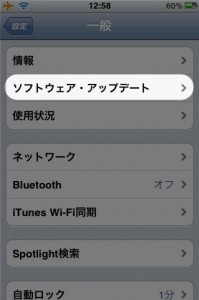
4.「ダウンロードしてインストール」をタップ。
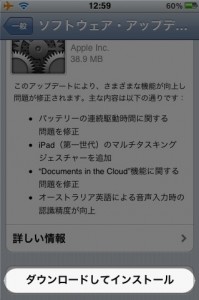
5.利用条件が出るのでよく読んで「同意」をタップ。
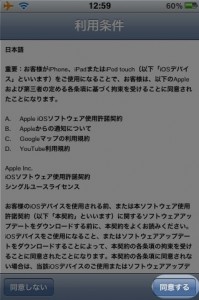
※iPhoneを電源に接続していない場合、
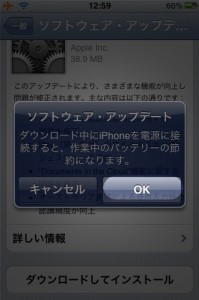
とダイアログがでます。大丈夫でしたら「OK」をタップ。
6.ダウンロード済みになったら「インストール」をタップ。
画面が黒くなりますが、問題ありません。リンゴマークと進捗バーが現れます。進捗バーの端までいったらもう一回、リンゴマークと進捗バーが現れます。今度は進捗バーの端までいったらじきにロック画面に切り替わります。
「インストール」を押してからロック画面に戻るまでiPhone 3GSで約8分程度かかりました。
もし画面が黒くなったままでリンゴマークがしばらくたっても出ないときは、電源ボタンをリンゴマークが出るまで長押ししてください。インストールが再開されます(私の場合、iPad 2でこの現象が出ました)。
==========================================================
無事インストールできたか確認します。
1.「設定」をタップ。
2.「情報」をタップ。
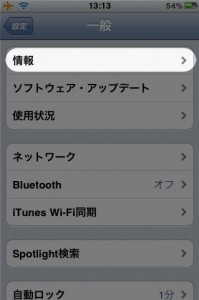
「バージョン」の欄を見て「5.0.1」になっていたら無事インストール成功です。
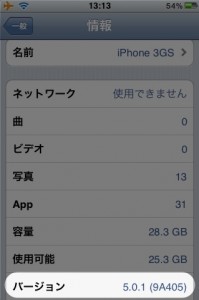
関連記事
- 【日本語化したSiriを楽しもう!】iPhone/iPad単体でiOS 5.1にアップデートする方法
- あのLINEが公式グリーティングカードアプリ【LINE Card】をiPhone/Android両方でリリース!
- LINEのPC版&タブレットブラウザ版が登場!PC(Windows/Mac)へのインストール方法を解説
- 【LINE】がアップデートして「トーク履歴をメールで送信すること」が可能に!
- iPhone版【LINE】がアップデート!PC/タブレットブラウザ版へのログイン方法
- @i.softbank.jpへの迷惑メールをブロックする方法
- iPhoneやiPadで離れたパソコンを遠隔操作できるリモートコントロールアプリ「TeamViewer」を試す
- 私がiOS 5.1にアップデートできた設定&ループ時の対処方法まとめ
- iPadやiPod touchからLINEを利用する方法:【必須】SMSが受信できる携帯電話
- 無料で30GB使える【Nドライブ】がTwitterアカウントで始められるように!

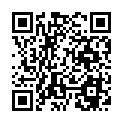
コメントはまだありません。